
اگر کوئی شخص ان کے گوگل کیلنڈر میں شریک ہے آپ اور آپ ان کے ساتھ پورا کرنے کے لئے چاہتے ہیں کے ساتھ، ان کی دستیابی چیک کریں. یہاں تک کہ ان کا کیلنڈر دیکھنے کے بغیر، آپ کو تجویز کیا دیکھ سکتے ہیں اوقات لائن Google کیلنڈر میں ایک ساتھ حاصل کرنے کے لئے.
آن لائن Google کیلنڈر میں دستیابی چیک کریں
آپ کو آپ کے ونڈوز 10 پی سی یا میک پر Google کیلنڈر کا استعمال کرتے ہیں تو آپ کا مہمان کی دستیابی کی جانچ پڑتال کے لئے آسان ہے. سر Google کیلنڈر ویب سائٹ اور گوگل کے ساتھ میں سائن آپ استعمال کرنا چاہتے اکاؤنٹ.
بائیں پر، "لوگوں کو تلاش" کے خانے پر کلک کریں اور آپ کے مہمان کا نام یا ای میل پتہ داخل ہونے شروع. فہرست سے انہیں منتخب کریں، اور وہ باکس میں ظاہر کریں گے.
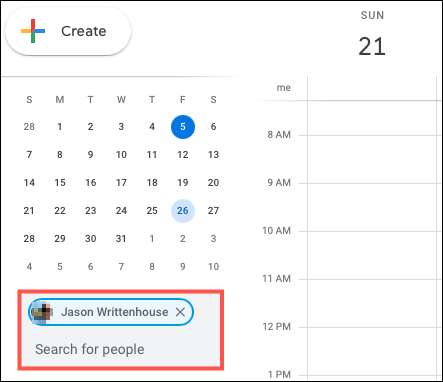
کلک کریں جو کہ مہمان کے ساتھ آپ کے ایونٹ قائم کرنے کے لئے سب سے اوپر بائیں کونے میں "تخلیق". سب سے اوپر آپ کے مطلوبہ تاریخ اور وقت درج کریں. پھر آپ سے ملنے کے لئے ایک اچھا وقت حاصل کرنے کے دو طریقے ہیں.
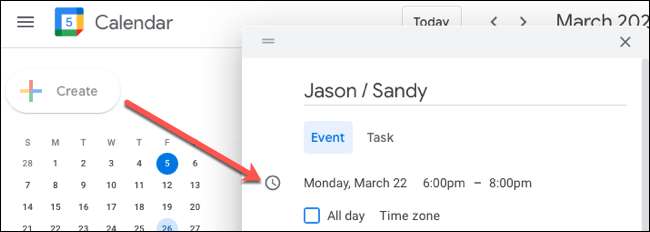
سب سے پہلے، آپ کو کلک کر سکتے ہیں مہمان کے کیلنڈر تاریخ اور وقت آپ کے منتخب کردہ کے لئے، آپ کے اپنے کے ساتھ ساتھ، دیکھنا "کا وقت معلوم کریں".
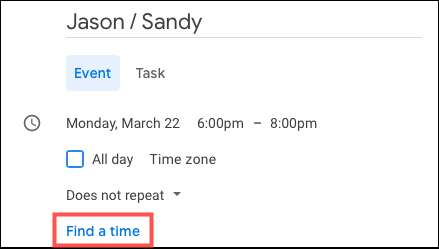
دوسرا، آپ کو پروگرام کی تفصیلات سکرین کے مہمان کے علاقے کے اندر اندر "تجویز ٹائمز" پر کلک کر سکتے ہیں. یہ دکھاتا ہے وقت کی ایک ڈراپ ڈاؤن فہرست اپنے مہمان دستیاب ہے. آپ ایک کو منتخب کر سکتے ہیں، اور آپ نے ایونٹ کا وقت اس وقت کو ایڈجسٹ کرے گا.
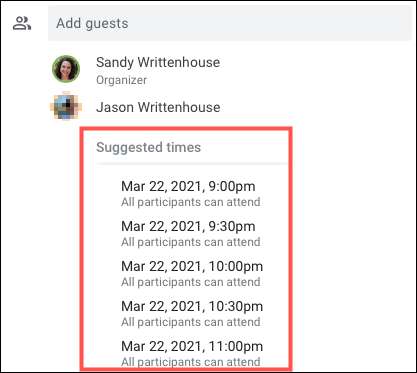
آپ یہ بھی ایک واقعہ کی تفصیلات کے صفحے کی مکمل نقطہ نظر میں مہمانوں کے لئے تجویز کردہ ٹائمز دیکھ سکتے ہیں. آپ بھی، یہاں ایک ڈراپ ڈاؤن فہرست حاصل کریں گے، اور آپ کی فہرست سے ایک وقت منتخب کر سکتے ہیں.
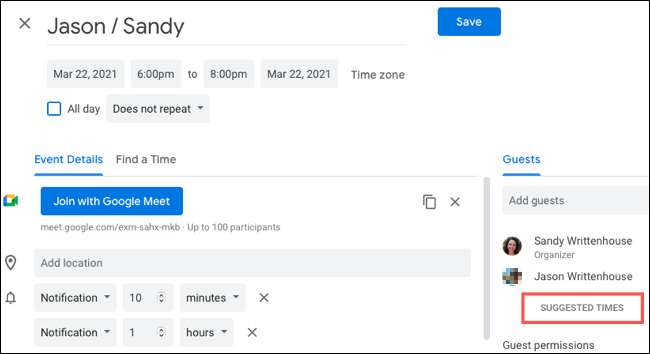
ایک ایسے وقت کا انتخاب کریں اور سب سے اوپر پر کلک کریں "محفوظ کریں"، یا تفصیلات شامل کرنے کے لئے جاری ہے یا ایونٹ کے لئے ایک فائل منسلک .
متعلقہ: گوگل کیلنڈر واقعات کی فائلیں منسلک کرنے کا طریقہ
آپ کے موبائل آلہ پر Google کیلنڈر میں دستیابی چیک کریں
آپ کو بھی پر Google کیلنڈر ایپ میں کسی کی دستیابی کو چیک کر سکتے ہیں فون ، رکن ، اور انڈروئد . آپ آپ کر سکتے ہیں آن لائن طرح تجویز پیش اوقات نہیں دیکھ سکتا ہے، لیکن آپ کو اب بھی آپ کا انتخاب وہ تاریخ پر اور وقت سے ملنے کے لئے ہو، مفت چاہے دیکھ سکتا.
، آپ کے آلہ پر Google کیلنڈر ایپ کھولیں نیچے دائیں کونے میں "+" آئکن نل، اور پھر نل "واقعہ".
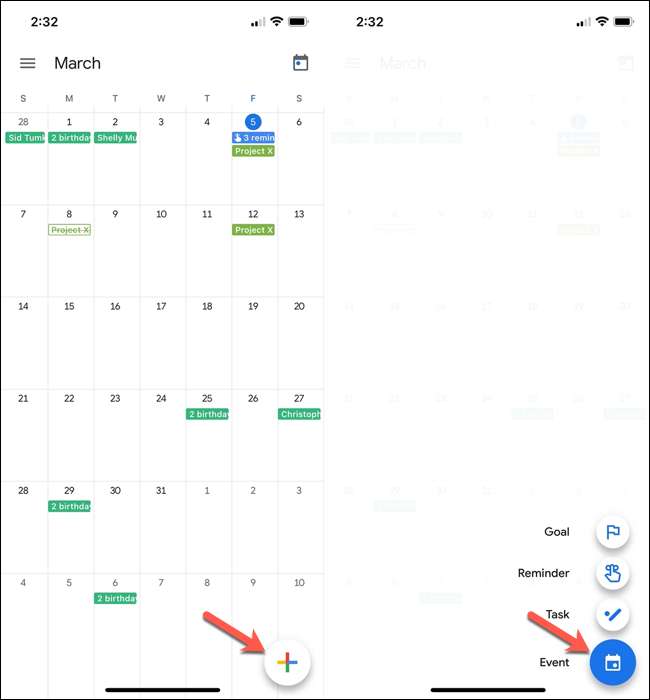
سب سے اوپر کی تاریخ اور وقت درج کریں، اور پھر ٹیپ کریں نیچے "لوگ شامل کریں". کے لئے تلاش یا آپ کو شامل کرنے کے لئے اور نل چاہتے شخص کو منتخب "ہوگیا".
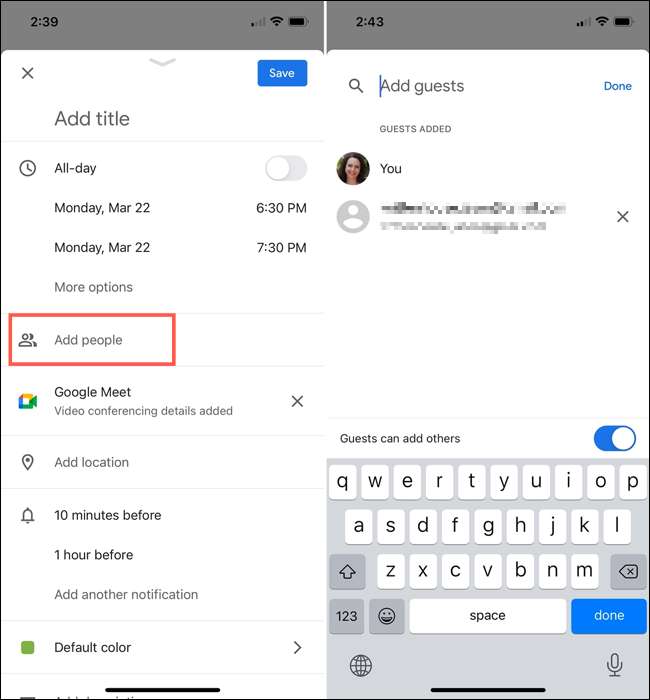
واپس پروگرام کی تفصیلات سکرین پر، نل "شیڈول دیکھیں" مہمان سیکشن میں. اس کے بعد آپ کے رنگ کو آپ اور آپ کے مہمان کے مطابق کے ساتھ، کیلنڈر پر ہے کہ تاریخ اور وقت کا منظر نظر آئے گا.
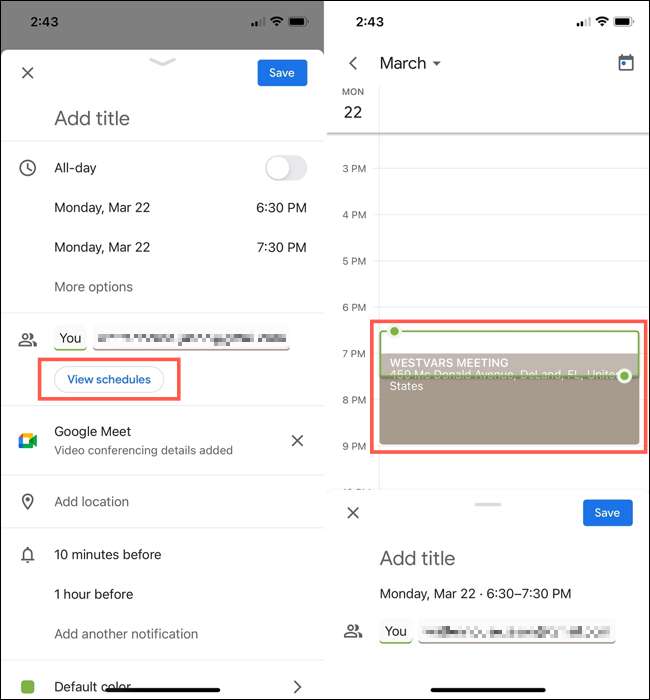
اگر آپ مندرجہ بالا اسکرین شاٹ میں دیکھ سکتے ہیں، اس وقت میری دستیابی سبز اور کھلی ہے. میرا مہمان کے رنگ بھوری ہے، اور وہ میں نے پورا کرنا چاہتے ہیں وقت کے دوران ملاقات کا وقت ہے. یہ مجھے میرے مہمان دستیاب ہے جب ایک وقت سے اس دن کے لئے وقت کو ایڈجسٹ کرنے کے لئے، یا ایک مختلف تاریخ اٹھا اور پھر ان کی دستیابی چیک کرنے کے لیے کی اجازت دیتا ہے.
آپ کو تاریخ اور وقت، نل مقرر "محفوظ کریں" یا آپ کے ایونٹ میں تفصیلات شامل کرنے کے لئے جاری ہے جب.
آپ کو آپ کے ایونٹ شیڈول سے پہلے گوگل کیلنڈر میں کسی کی دستیابی چیک کرنے کی صلاحیت ہے، تو اس کے پیچھے سے آپ اور آپ کے مہمان کو بچاتا ہے اور آگے ایک مناسب وقت تلاش کرنے کے. لہذا، مشترکہ کیلنڈر کا استعمال کرتے وقت یہ بات ذہن میں رکھیں.
آپ یہ بھی کہ کس طرح کرنے کے لئے پر ایک نظر لینے کے لئے چاہتے ہیں کر سکتے گوگل کیلنڈر میں سیٹ کے مختلف ٹائم زون آپ کو دنیا بھر میں دوسروں کے ساتھ دور سے کام کریں تو.
متعلقہ: کس طرح گوگل کیلنڈر میں مختلف ٹائم زون قائم کرنے







